您是否对PC的显示感到有些无聊?当涉及到Windows时,自定义实际上具有很多自由。您可以更改背景,主题 ,甚至程序图标。
特别是如果您尝试安装Windows主题,则可能需要定制 桌面图标以适合特定外观。互联网上有很多可用的图标,您可以免费使用或购买。

更改Windows 10图标非常简单,如果您愿意,可以随时再次更改它们。这是在Windows 10中自定义图标的方法。
下载图标
您需要做的第一件事就是下载要使用的图标。您可以在图标图标 之类的网站上找到它们。您可以下载单个图标,或者如果想要一致的外观,可以找到一组图标。确保图标采用ICO格式,以便在Windows 10上使用它们。
找到并下载图标后,您将需要查找文件的保存位置。为此,请进入ile Explorer。从浏览器下载的文件通常位于“下载”文件夹中,除非您将其设置为保存在其他位置。
如果找不到它,可以进入浏览器并找到下载位置。通常可以选择打开下载文件的位置。
In_content_1全部:[300x250] / dfp:[640x360]->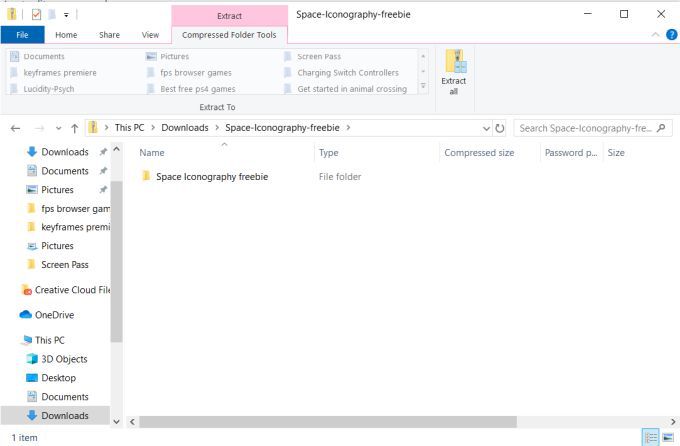
如果您下载了一组图标,则可能必须从压缩文件中提取它们。为此,请双击压缩后的文件,然后选择右上角附近的全部提取。选择要将文件提取到的位置,并确保将其保存在易于查找的位置,并且在使用时不希望将其移动到该位置。
创建程序快捷方式
您的下一个任务是为要更改其图标的程序创建快捷方式。您无法更改原始应用程序文件的图标,但可以使用任何快捷方式来进行更改。为此,请找到该程序的原始应用程序文件。然后,右键单击它并选择创建快捷方式。
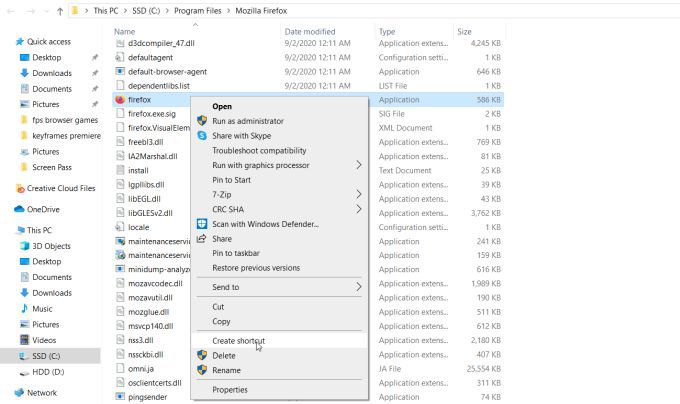
快捷方式将与原始应用程序文件放在同一文件夹中。然后,您可以将快捷方式移动到所需的位置。如果要创建唯一的环境,则包括桌面。一旦有了所需的快捷方式,便可以使用下载的图标来自定义它们。
更改图标
右键单击快捷方式,然后选择属性。

在所有选项的底部,您可以将会看到更改图标按钮。选择此项,将打开“更改图标”窗口。要使用您下载的图标,请点击浏览以打开文件浏览器。
找到图标所在的文件。根据下载的文件,您可能需要浏览一些文件夹以查找图标图像的保存位置。找到该文件或单个图标后,将其选中,然后单击打开。
文件中的图标将出现在“更改图标”窗口中。选择您要用于该应用程序的一个,然后选择确定。
下一步,在属性窗口中,选择应用,然后然后确定。现在,您的快捷方式图标应替换为您选择的图标。
在Windows 10中自定义图标的提示
如果您在更改图标 时遇到问题,您想要确保自己做得到的事情。
首先,在寻找要下载的图标时,请确保从信誉良好的来源获得它们。一些图标可能不是最好的质量,或者网站本身可能正在试图欺骗您购买东西。这些文件也可能感染了恶意软件。
除了上面列出的网站之外,您还可以查看网站DeviantArt 来直接查找正在创建图标的艺术家。您需要专门搜索“ Windows 10图标”。
还请确保您正在下载ICO格式的文件。图标的下载页面应告诉您或允许您选择要下载的格式。另外,请确保将它们保存到容易找到的地方。最好的做法是下载所有图标,然后在使用它们之前创建一个包含所有图标的文件夹。
如果您移动图标文件,则计算机将无法找到要在快捷方式上使用的图标文件,您必须将其重定向到新文件位置,然后才能再次使用。

您还将仍然请参阅应用程序左下角带有箭头的快捷方式图标。如果您想摆脱这些外观,使外观更整洁,可以通过编辑注册表 进行。
如果您想改回图标,则始终可以删除该快捷方式,并从原始应用程序中创建一个新的快捷方式。或者,您可以使用与上面相同的方法来切换图标。